출처: [VirtualBox] VirtualBox 에서 디스크 크기 변경하기(동적할당 or 고정할당) (tistory.com)
VirtualBox 에서 초기 디스크 용량을 적게 설정할 때 증가를 시키기위해 VirtualBox에서 기본적으로 제공하는 매니징툴을 사용하여 사이즈를 늘려보자.
1. VirtualBox가 설치된 폴더에서 VBoxManage.exe 를 실행하여 size를 변경해보자.
// size단위는 MB로 입력하자.
c:\{vm경로}>VBoxManage.exe modifyhd "{사용자경로(*.vdi가 생성되는경로)}" --resize 51400

2. "파일" -> "가상 미디어 관리자" -> "복사(C)" 를 하게되면 동적 확장 저장소가 생성된다. (속성에서도 사이즈 변경이 가능하다.)
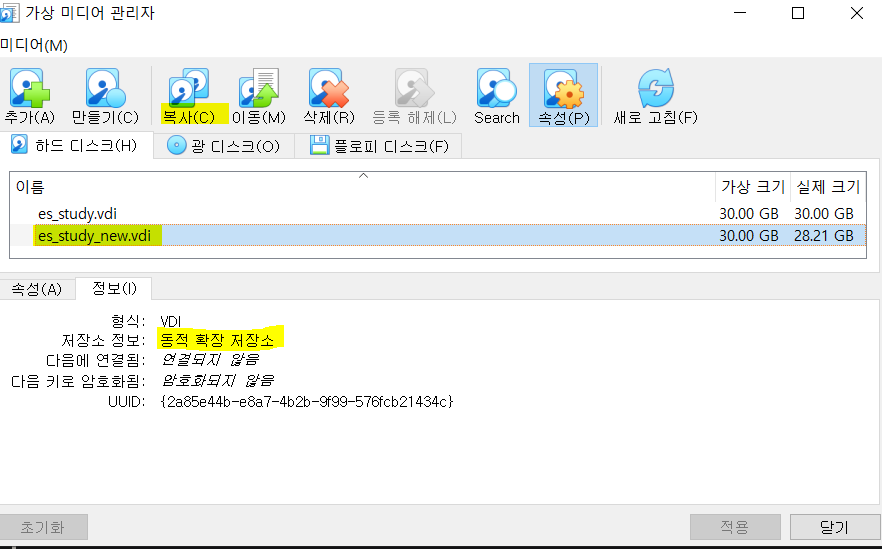
3. 동적 할당 저장소가 생성되고 사이즈 변경을 실행하면 아래와 같이 완료된다.

4. 이제 기존에 연결되어있떤 저장소를 제거해보자.
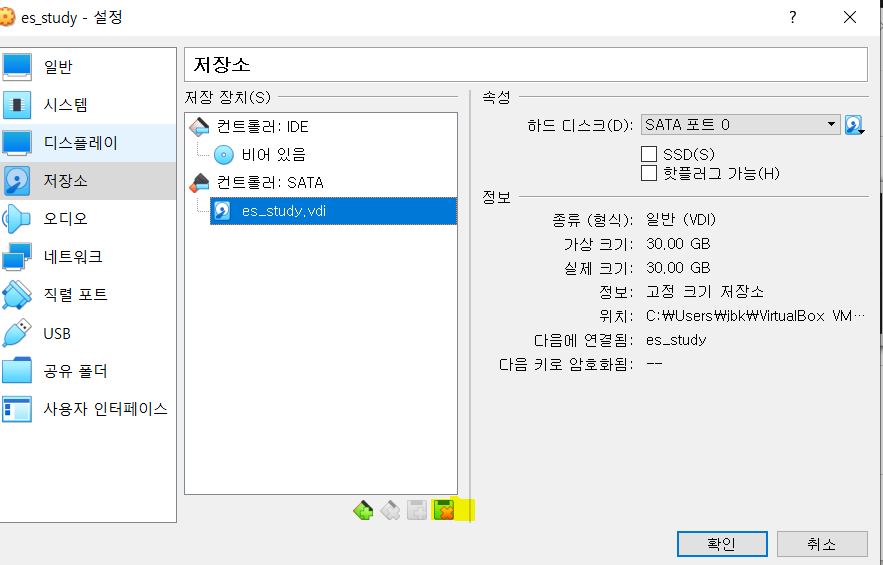
5. 새로운 저장소를 연결해보자.
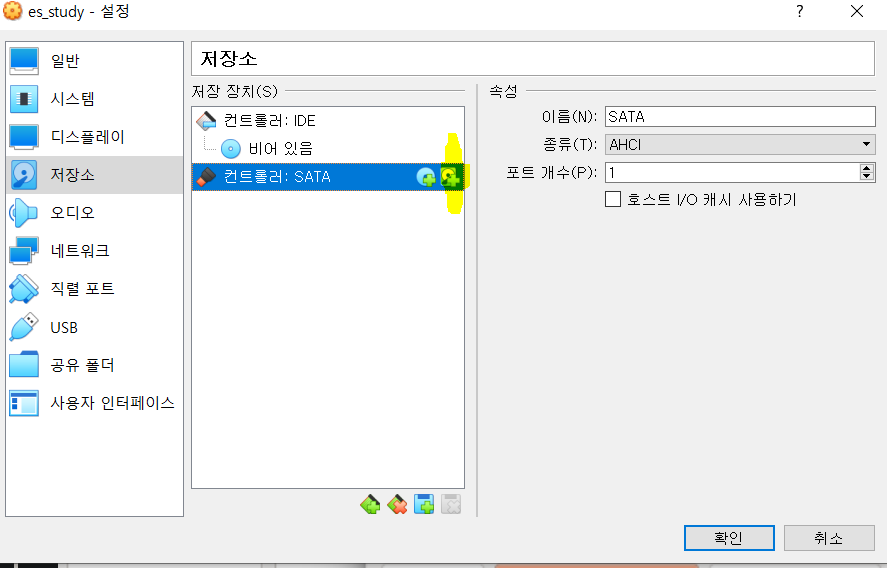
6. 이전에 복사로 생성된 동적 할당 저장소를 선택하자.
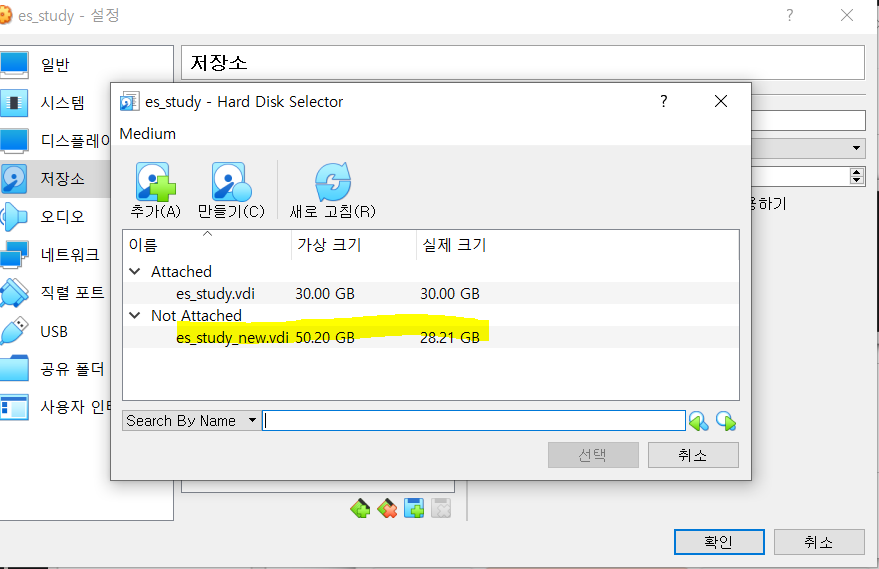
7. 연결 완료 후 실행하면 용량이 변경됨을 확인할 수 있다.
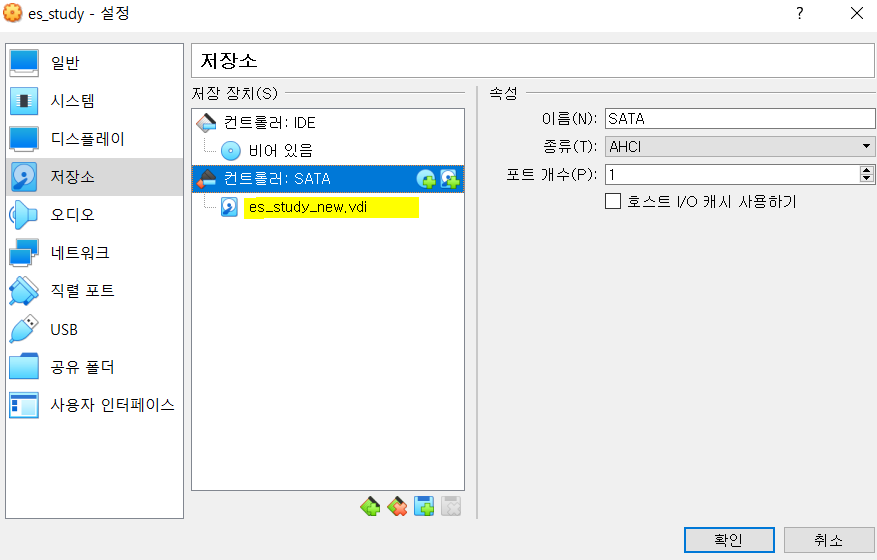
8. 이제 가상 디스크는 사이즈가 커졌지만 하드 디스크 내의 파티션은 그대로 이기 때문에 직접 변경해 주어야한다. ubuntu 설치시 사용하였던 iso 파일로 부팅해서 가상 하드 디스크 파티션을 변경해보자. iso 파일로 부팅 후 설치 창이 표시되면 설치하는 것이 아니므로 "Try Ubuntu"를 클릭하자.
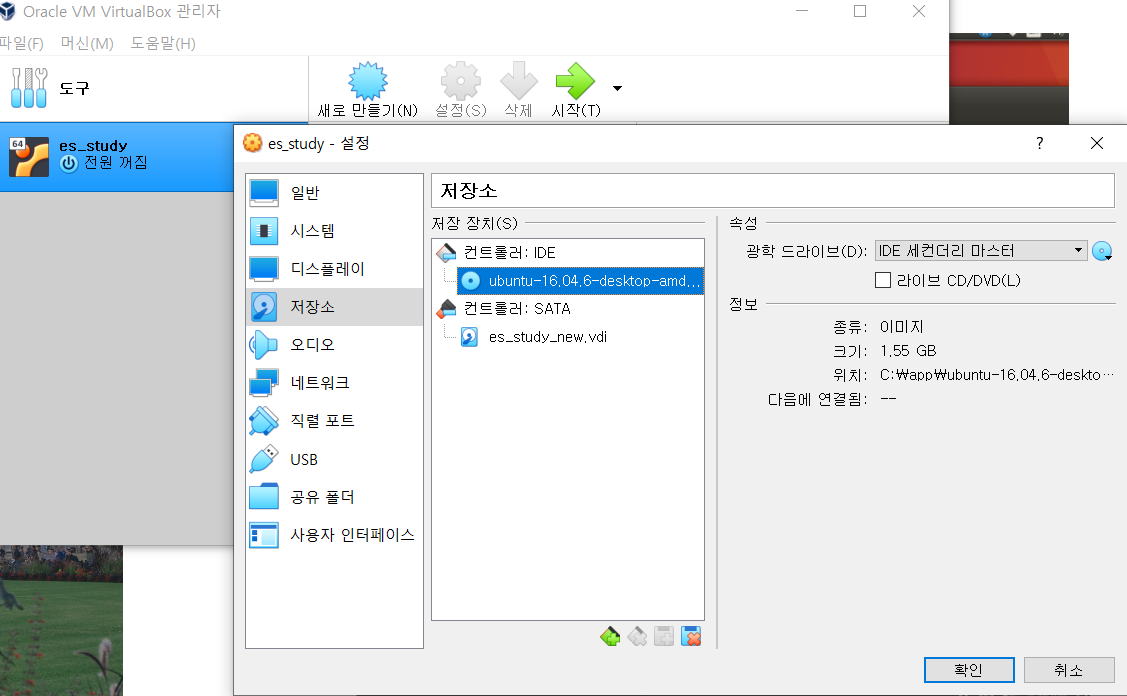
9. 그러면 기존 ubuntu를 부팅한 것 처럼 화면이 표시된다. 이제 파티션을 설정하는 프로그램을 실행해보자.
sudo gparted
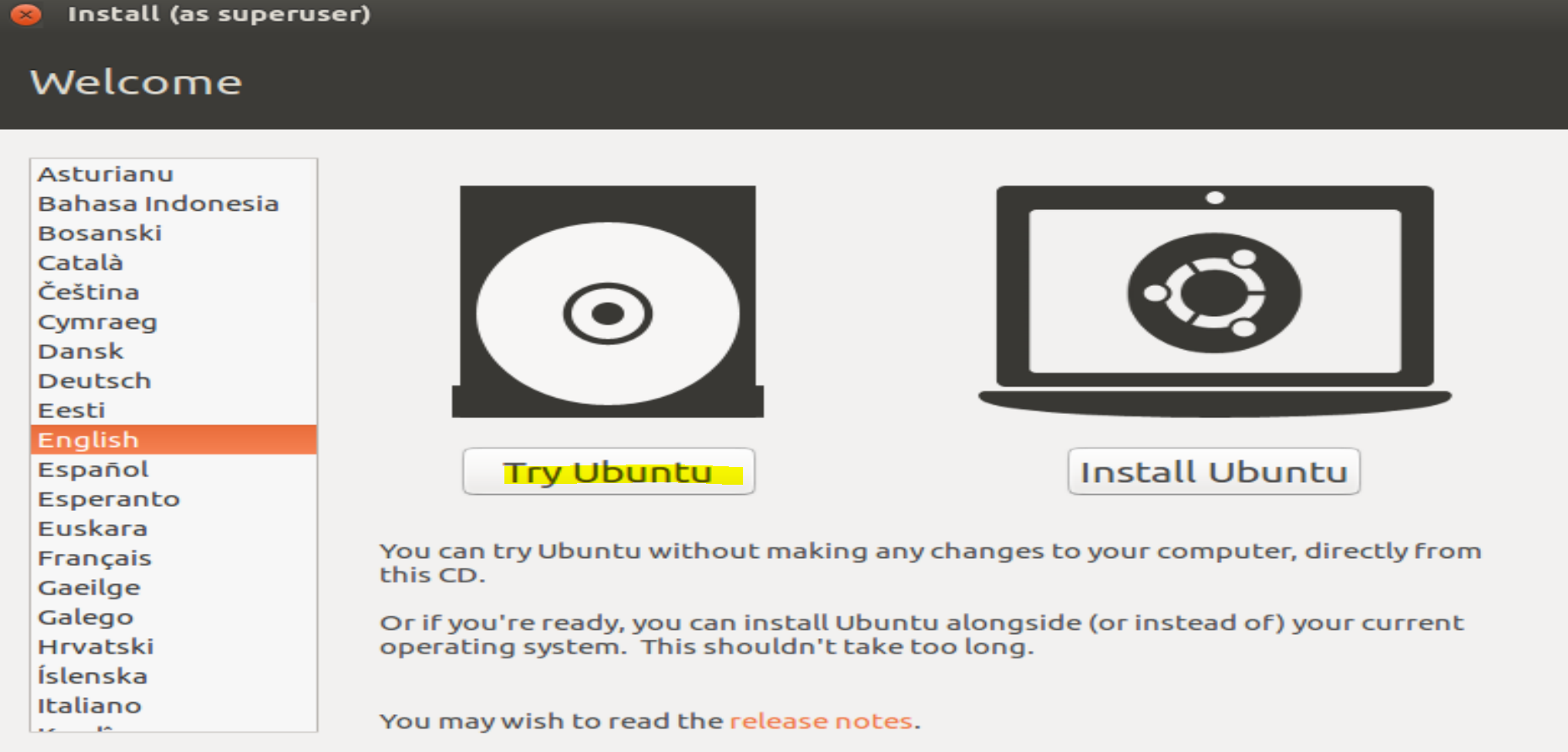
10. /dev/sda1(주 파티션)을 제외!! 하고 나머지 파티션들을 swap은 오른쪽 버튼을 눌러 swap-off 로 해주고 파티션을 삭제 한다. /dev/sda1 에서 오른쪽 버튼을 눌러 resize 한다. (2GB 정도는 swap 할 파티션을 지정 -> 필자는 그냥 6GB정도로 세팅)
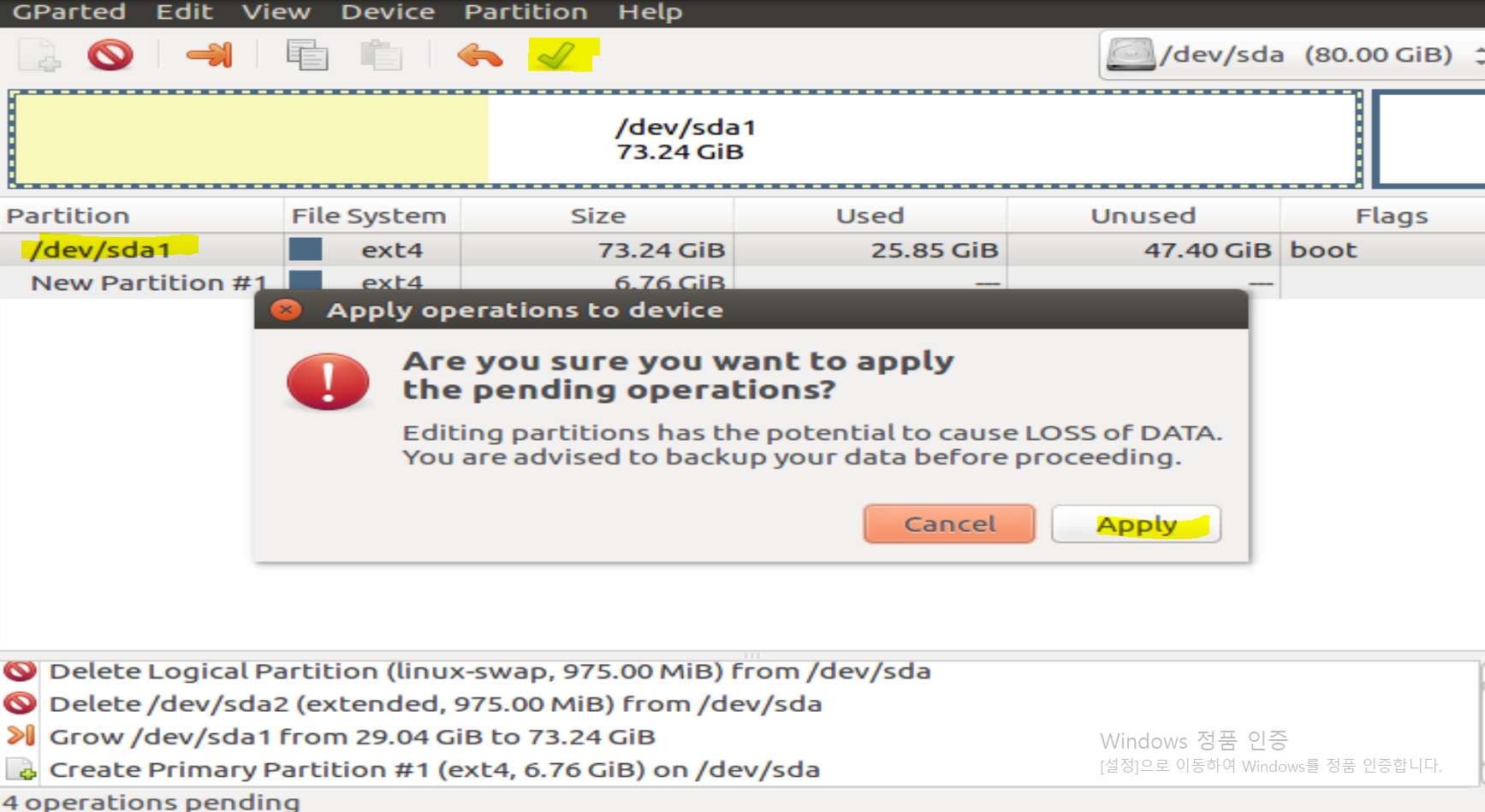
11. 재부팅 후 아래 명령을 이용해 용량이 변경된걸 확인할 수 있다.
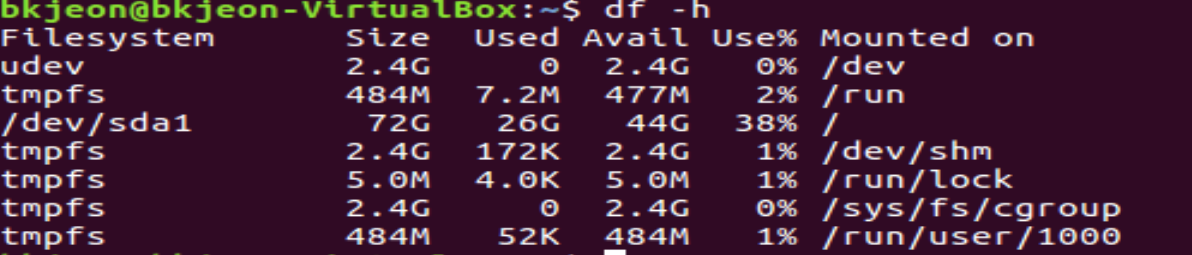
출처: https://bkjeon1614.tistory.com/604 [아무거나:티스토리]
'컴퓨터 활용(한글, 오피스 등) > 기타' 카테고리의 다른 글
| 파일 시스템 확장하기 (1) | 2024.02.06 |
|---|---|
| VirtualBox 에서 가상 디스크 용량 증설 (0) | 2024.02.06 |
| AVX 지원 CPU 확인 방법 (0) | 2024.02.05 |
| GPU 설정하는 방법 (0) | 2024.01.27 |
| [네트워크] 넷마스크 - 프리픽스 변환표 (0) | 2023.12.20 |


